win10系统怎么调整分区大小
1、打开电脑,右键此电脑,选择“属性”

2、在计算机管理左侧选择“磁盘管理”,

3、在磁盘管理界面选择任意一个盘,右键选择“压缩卷”,需要搜索一会,
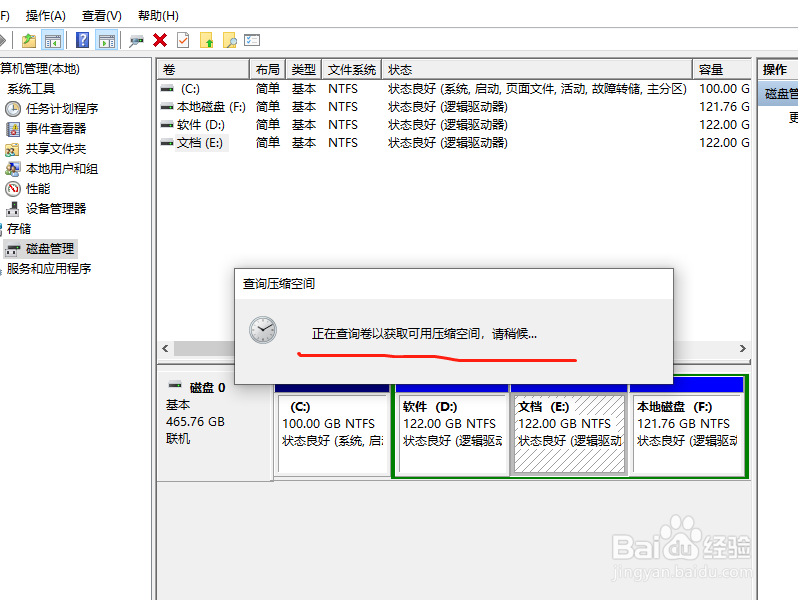
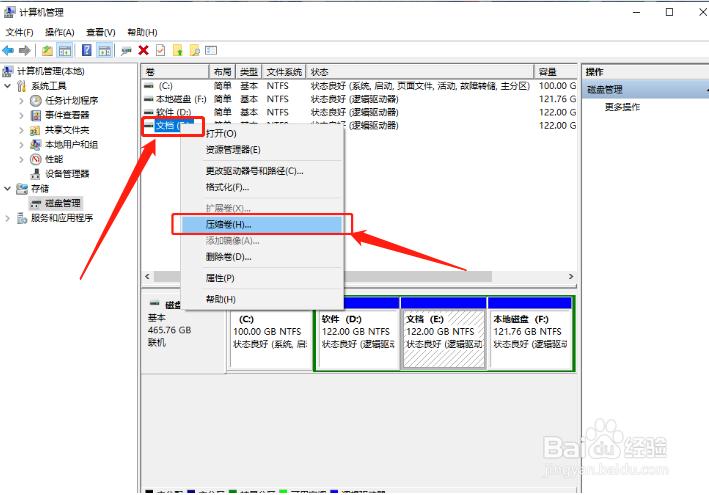
4、弹出压缩卷的窗口,可以看到可以压缩的空间,此时可以手动输入需要压缩的空间,计算机是以1024M等于1G,这里输入的6000M压缩出来只用5.86G,
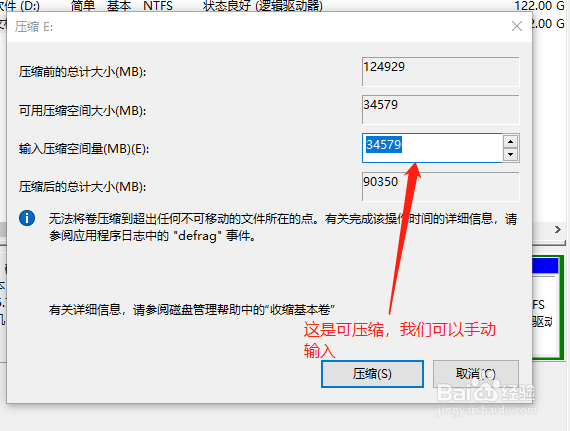

5、压缩完成之后,在下面的磁盘块里面,可以看到可用空闲的空间

6、此时可以选择C盘或者其他的盘,右键弹出窗口选择“扩展卷”,小编选择C盘
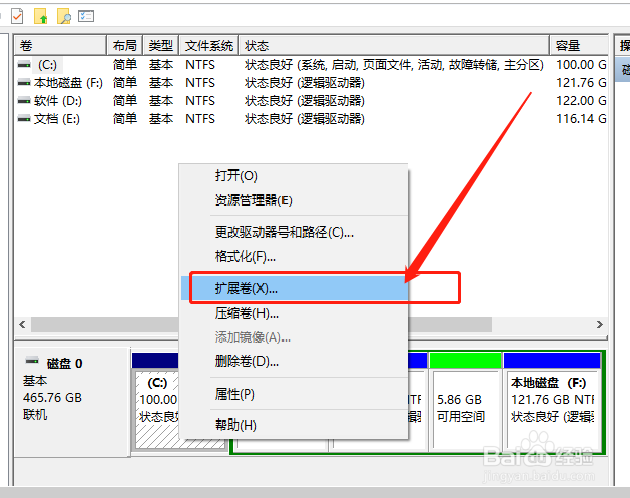
7、在扩展向导里面点击“下一步”,然后在点击“下一步”,安装向导完成点击“完成”



声明:本网站引用、摘录或转载内容仅供网站访问者交流或参考,不代表本站立场,如存在版权或非法内容,请联系站长删除,联系邮箱:site.kefu@qq.com。
阅读量:104
阅读量:96
阅读量:29
阅读量:65
阅读量:27